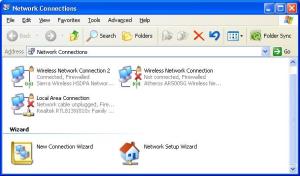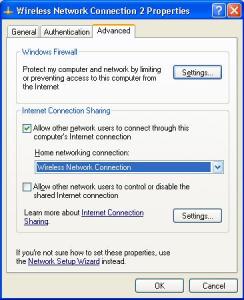sekarang ini, banyak orang dipusingkan dengan prosesor intel berinti 2. Berikut akan saja jelaskan perbedaannya :
Menurut sejarahnya, intel pertama kali mengeluarkan prosesor berinti 2 pada bulan May 2005, yang ia beri nama Pentium D. Pentium D ini adalah lanjutan dari Pentium 4. Arsitektur prosesor ini menggunakan
NetBurst microarchitecture. Clock speed prosesor ini berkisar antara 2,6 hingga 3,6 Ghz dengan bus sebesar 800Mhz. Code namenya adalah Smithfield (generasi 1 dengan 90nm) dan Presler(generasi 2 dengan 65nm). List jenis Pentium D ini bisa dilihat
di sini. Kelemahan prosesor ini adalah setiap inti berdiri sendiri dengan cache nya masing-masing, sehingga antara inti satu dengan inti yang lain tidak bisa bekerja sama. Selain itu prosesor ini di klaim user sebagai seri pentium yang paling boros listrik. (100watt untuk prosesor saja)
Selain itu diwaktu yang berdekatan itu, intel juga mengeluarkan intel Pentium Extreme Edition, yang sebenarnya masih berbasis dari Pentium D, yang diperbesar kemampuannya. Memiliki bus 800Mhz dan 1066Mhz (yang saat itu merupakan bus paling besar dikelasnya). List prosesor ini dapat dilihat
di sini. Prosesor ini dijual dengan harga $999 pada masanya dan tidak banyak di produksi. (merupakan prosesor yang langka.. sangat sulit mencarinya saat ini).
Pada Januari 2006, intel mengeluarkan Intel Core microprosesor (T 2xxx) yang memiliki codename Yonah, yang ditujukan untuk laptop (mobile prosesor). Intel core menggunakan arsitektur gabungan dari NetBurst microarchitecture dan core microarchitecture. Intel core terbagi 2 yakni Core Solo dan Core Duo, yang dimana perbedaan keduanya hanya pada banyak corenya saja. Intel core series dibuat dengan arsitektur 65nm, bus antara 533 atau 667 Mhz, danL2 cache share sebesar 2MB untuk kedua core. Kemampuan lainnya adalah kemampuan untuk mematikan salah satu core jika tidak diperlukan, sehingga listrik yang diperlukan semakin sedikit. List prosesor ini bisa dilihat
di sini.
Kemudian pada Juli 2006, intel meluncurkan Intel core 2 prosesor yang memakai
Intel Core microarchitecture. Sama seperti intel core, intel core 2 ini juga terbagi 2 yakni core 2 solo dan core 2 duo, yang masing-masing memiliki versi untuk desktop computer (E-series) dan mobile computer (T-series[T5xxx atau T7xxx]). Perbedaan Intel Core dengan Intel Core 2 adalah intel core 2 memiliki 64-bit processor (supporting Intel 64) , jumlah L2 cache yang lebih besar, serta bus yang lebih tinggi.
Untuk Desktop, intel core2 ini memiliki 2 codename yaitu Allendale (for lower-end) dan Conroe (for high-end).
Allendale memiliki kode prosesor E6300 (1.86 GHz) dan E6400 ( 2.13 GHz), dan keduanya memiliki 2MB L2 cache dengan FSB 800Mhz. Pada januari 2007, intel meluncurkan lanjutan Core2Duo Alledale dengan seri E4xxx. Prosesor ini memiliki bus 800Mhz dengan L2 cache sebesar 2MB)
Sedangkan conroe (E6×00) memiliki FSB 1066Mhz dengan L2 cache sebesar 4MB. Pada april 2007, diluncurkan seri conroe yang baru yakni E6320 dan E6420 (conroe yang memiliki clock lebih kecil 1,8Ghz dan 2,13Ghz). 3 bulan kemudian, intel meluncurkan lagi tambahan list conroe, yakni E6×50 yang memiliki FSB 1333Mhz dengan L2 cache 4MB.
Selain itu ada juga ConroeXE (Core2Extreme), yang merupakan kelas premium dari Core2Duo (yang harganya $999) dengan clock speed 2,93Mhz (tertinggi diserinya), L2Cache 4MB dan Bus sebesar 1066Mhz.
Pada Januari 2008, bisa dikatakan bahwa conroe telah tamat dan muncul core2duo prosesor baru 45nm dengan code name Wolfdale. serinya E7200,(fsb 1066) , E7300 (fsb 1066), E8190, E8200, E8300, E8400, E8500, E8600. Selain seri E7200 dan E7200, semuanya memiliki fsb 1333Mhz dengan L2 cache sebesar 6MB.
Untuk Core2Duo mobile, terdapat beberapa generasi.
Generasi pertama memiliki code name Merom. Ditandai dengan seri prosesor T5×00 yang memiliki L2Cache 2MB, bus antara 533 atau 667Mhz; atau T7×00 yang memiliki L2Cache 4MB dan bus sebesar 667Mhz.
Generasi kedua memiliki codename Merom 2M (T7×50) yang diluncurkan pada awal 2007 dan memiliki L2 cache sebesar 2MB dengan FSB sebesar 667MHz (kecuali T5470 yang berFSB 800Mhz)
Generasi ketiga memiliki codename SantaRosa (T7×00) yang diluncurkan pada May 2007, dengan ciri-ciri memiliki FSB sebesar 800Mhz.
Generasi berikutnya, disebut penryn. Prosesor mobile intel dengan arsitektur 45nm. Bus antara 800Mhz (seri T8×00, T9×00, SU9×00) dan 1066Mhz (SL9×00 dan SP9×00 series). L2 cache antara 3MB atau 6MB.
list Core2Duo prosesor dapat dilihat
disini
Pentium Dual Core. Pada tahun 2007, intel kembali menggunakan nama “pentium” untuk membangkitkan pasar yang lemah. Pentium Dual core dibagi 2, untuk notebook dan untuk desktop. Pentium dualcore untuk notebook sebenarnya adalah Intel Core Duo (Yonah) yang dipotong L2 cachenya manjadi 1MB dan memakai FSB 533MHz. (cek
list here). Sedangkan pentium dualcore untuk Desktop adalah Allendale yang dipotong L2 cachenya menjadi 1MB dan hanya memakai FSB 800MHz (serinya E2xxx).
Kesimpulannya Pentium Dualcore hanya produk lama yang dikurangi performanya untuk menurunkan harga jual
 IDM emang gokil banget. Tanggal 15 Maret baru saja update ke Build 7, eh tanggal 17 udah update lagi ke Build 8. Ya emang sih katanya pada Build 7 kemarin ada DSLoverz bilang bahwa Build 7 ini kayaknya gimana gitu perfomanya. Nah, mungkin sudah diperbaiki pada versi build 8 ini. Bagi yang ingin mengupdate IDM-nya monggo langsung saja. Buat IDMLoverz wajib hukumnya untuk coba. Hehehehe.
IDM emang gokil banget. Tanggal 15 Maret baru saja update ke Build 7, eh tanggal 17 udah update lagi ke Build 8. Ya emang sih katanya pada Build 7 kemarin ada DSLoverz bilang bahwa Build 7 ini kayaknya gimana gitu perfomanya. Nah, mungkin sudah diperbaiki pada versi build 8 ini. Bagi yang ingin mengupdate IDM-nya monggo langsung saja. Buat IDMLoverz wajib hukumnya untuk coba. Hehehehe.